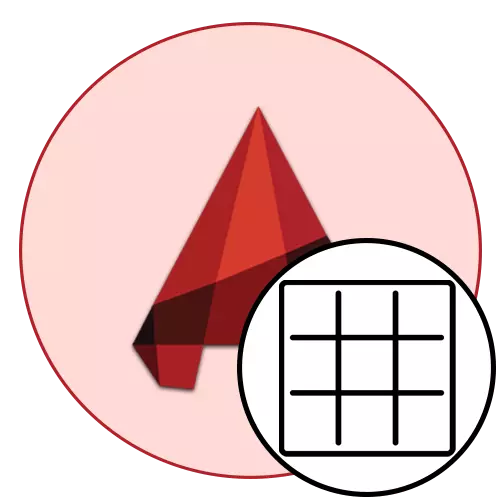
Els desenvolupadors de programari AutoCAD configuren el color de la pàgina "Model" de la pàgina per defecte gris fosc. Aquesta decisió es va fer perquè molts usuaris prefereixen aquest color. No es cansa dels ulls durant el flux de treball, i també li permet interactuar millor amb les línies de llum. No obstant això, no tots els usuaris estan satisfets amb aquest paràmetre, de manera que volen establir el color del fons blanc de manera que sigui exactament el mateix que quan imprimiu un projecte acabat. El nostre article d'avui ajudarà a resoldre aquesta tasca.
Canvieu el color de fons en blanc a AutoCAD
Com ja sabeu, treballar en el projecte a l'Autocada es realitza en dos espais: pantalla de models i tipus (pàgina anomenada "Full"). En el segon, el color del fons ja està seleccionat automàticament, però el primer haurà de canviar. A continuació, també explicarem sobre com canviar el color de fons al mòdul "full", si de sobte es va convertir en gris o que d'alguna manera es va canviar de forma accidental. Per entendre això ajudarà a una instrucció molt senzilla.
- Assegureu-vos que els objectes no estan seleccionats a l'espai de treball i, a continuació, feu clic a una ubicació buida amb el botó dret del ratolí i feu clic a l'opció "Paràmetres".
- Aneu a la secció "Pantalla".
- Aquí feu clic al botó "Color".
- Heu de decidir sobre els punts de les llistes. En el "context", seleccioneu "espai de modelatge 2D", i en l'element "Interfície" - "Fons homogeni".
- A continuació, amplieu la llista emergent "Color".
- En ell, especifiqueu l'opció "Blanca" o qualsevol altra persona a la vostra discreció.
- Ara podeu notar que l'àrea infinita del mòdul "model" s'ha convertit en blanc.
- Si voleu canviar el color de les pantalles d'espècies, en el "context" s'hauria de notar "Full" i també canviar el color del paràmetre "de fons homogeni".
- Després d'aplicar la configuració, podeu familiaritzar-vos amb el resultat resultant obrint la pàgina corresponent.
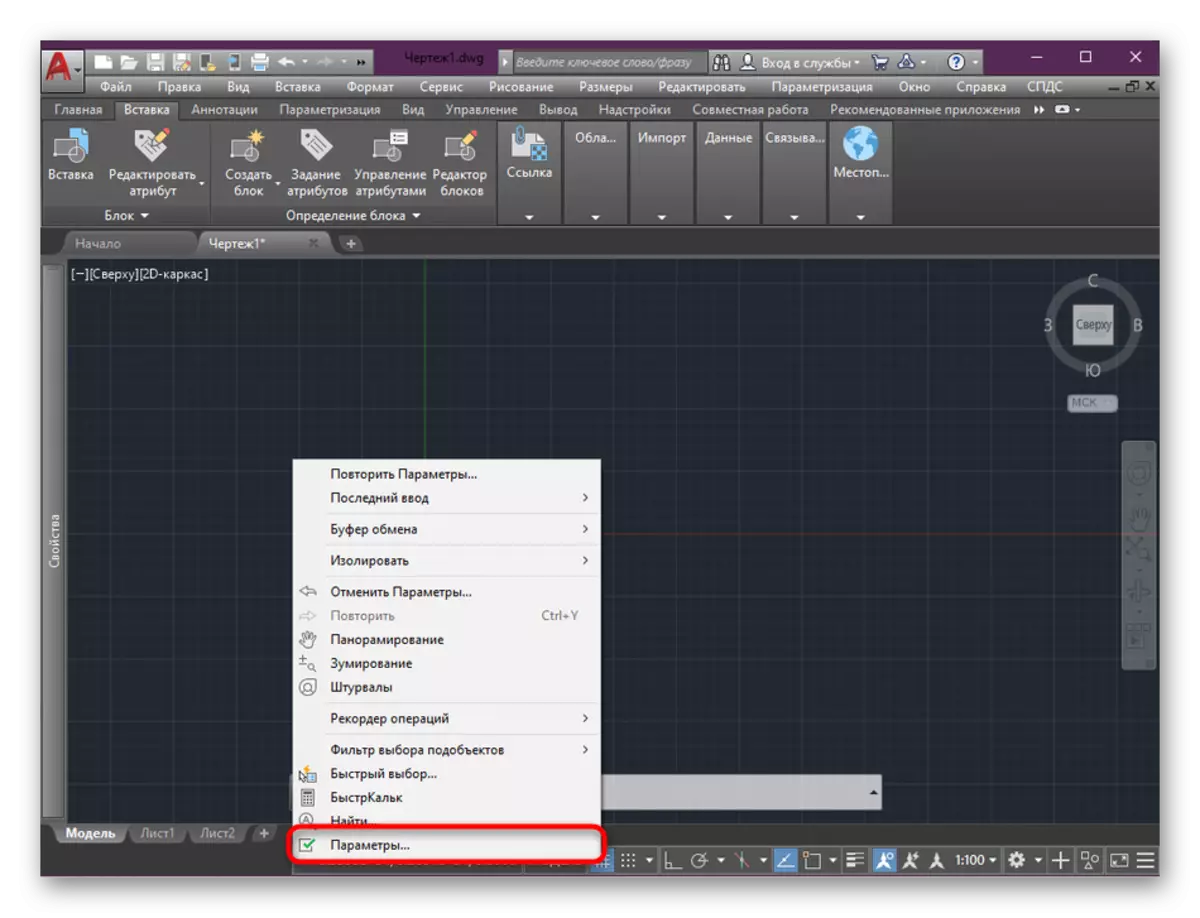
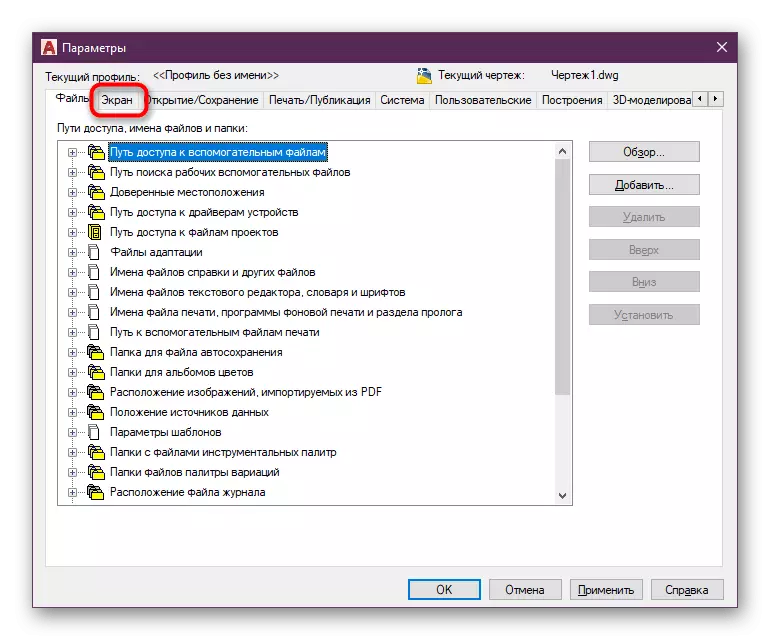
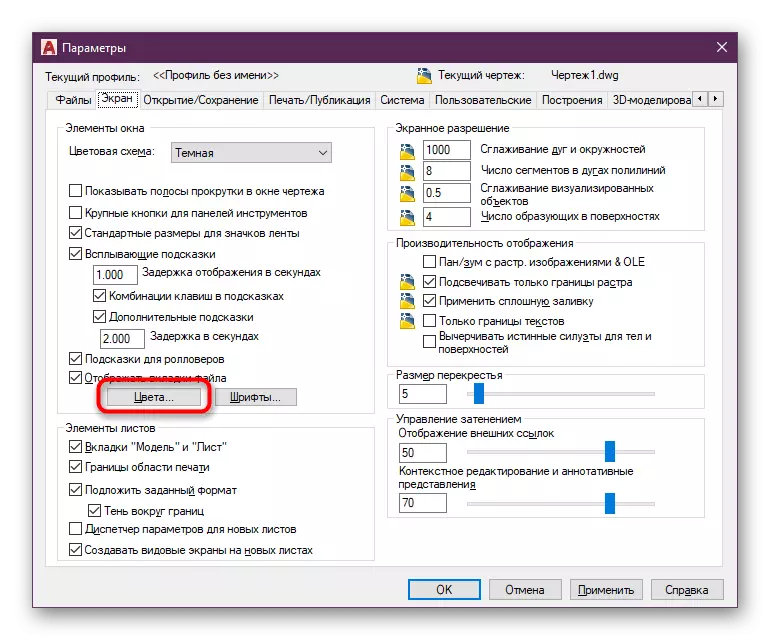
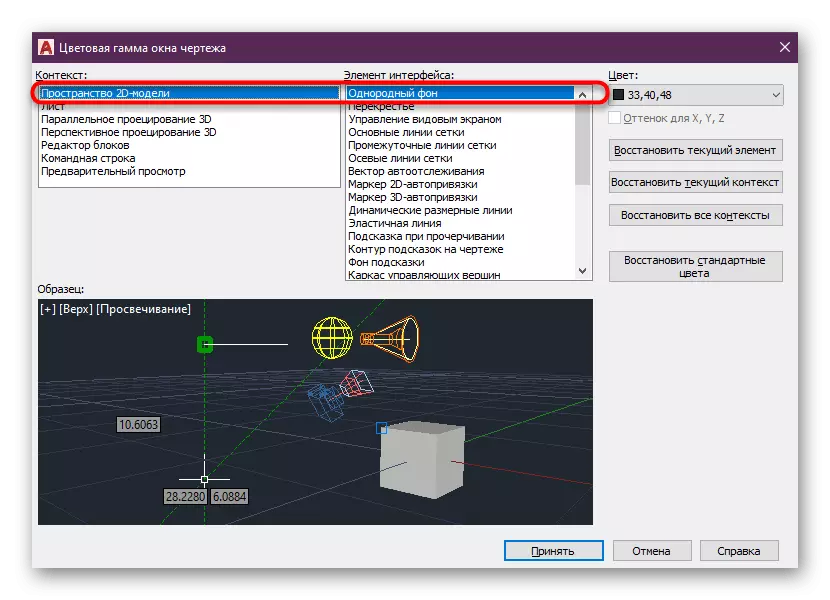
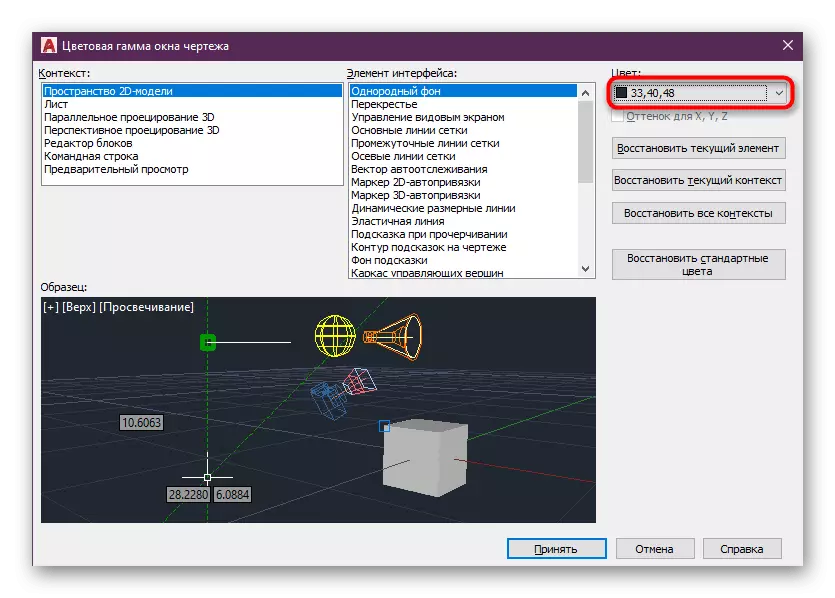
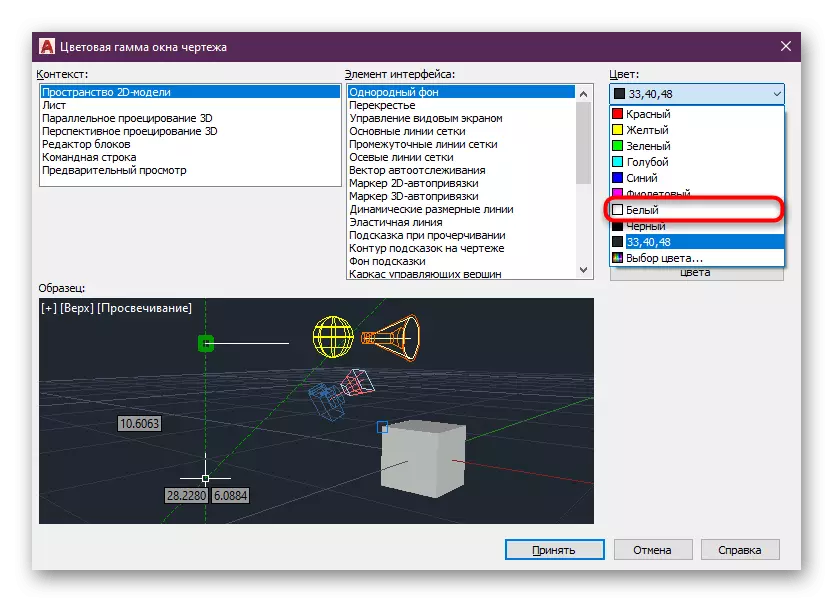
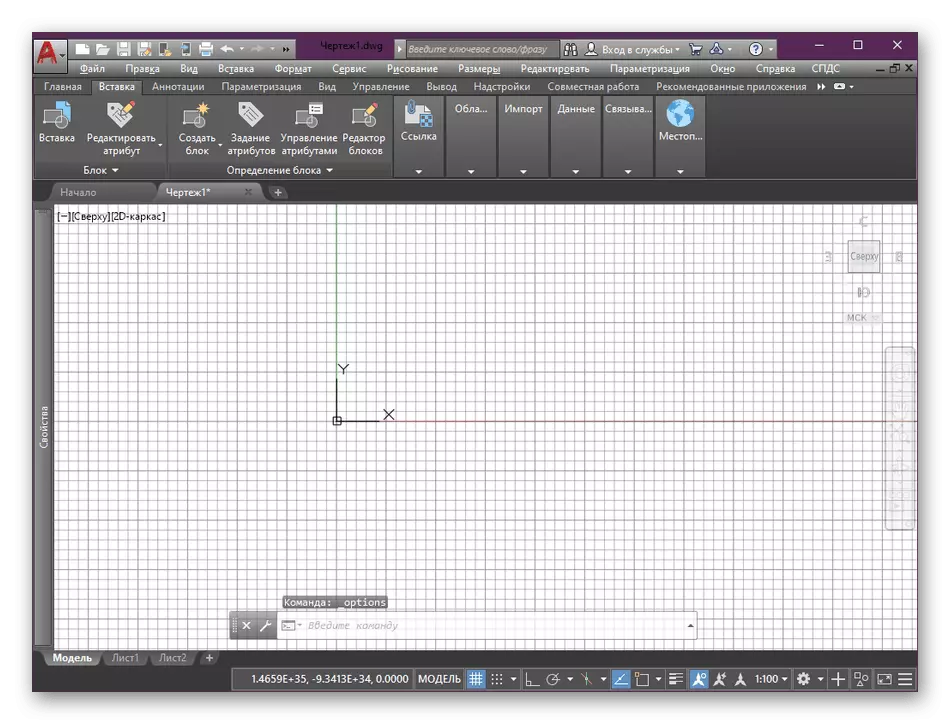


Si només esteu començant el vostre coneixement amb aquesta eina, probablement encara no heu sentit parlar de moltes accions i oportunitats disponibles aquí. Per tant, us aconsellem que inicieu el nostre estudi amb un article d'aprenentatge especial.
Llegiu-ne més: utilitzant el programa AutoCAD
Com podeu veure, no hi ha res complicat en l'execució de la tasca. Canviar el color de fons és només un dels centenars de configuracions disponibles per canviar al programa AutoCAD. Més informació sobre les principals, oferim en un altre material fent clic a l'enllaç següent.
Llegiu-ne més: configuració del programa AutoCAD
